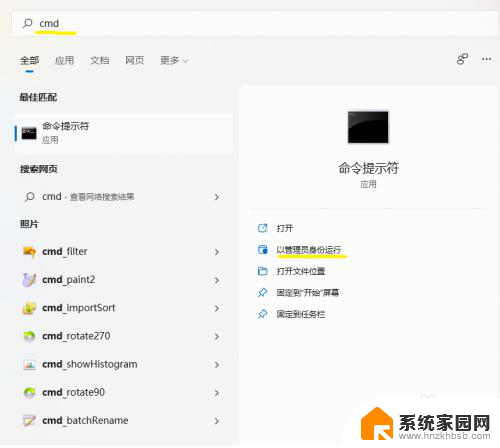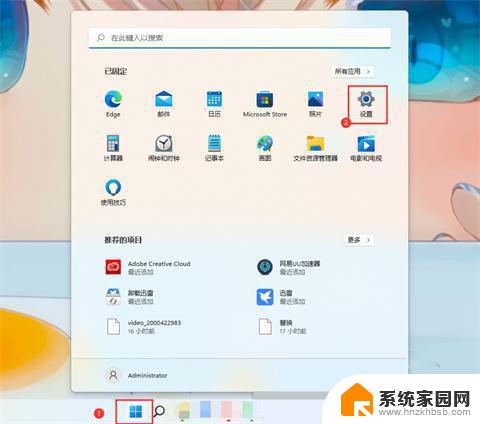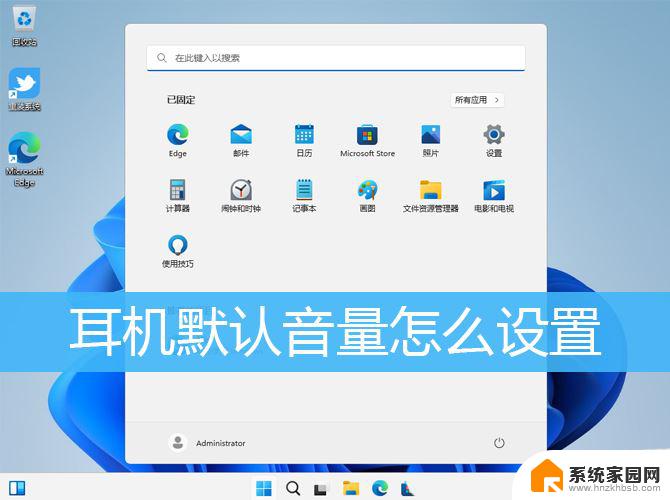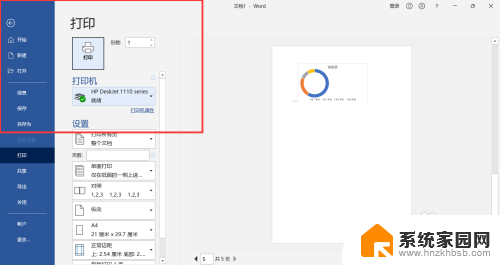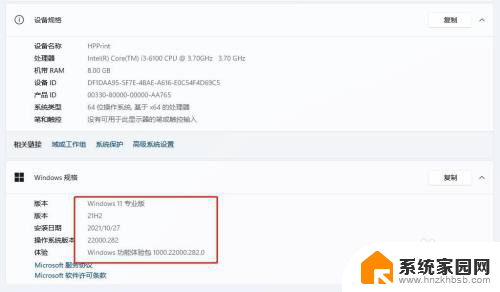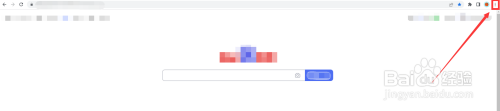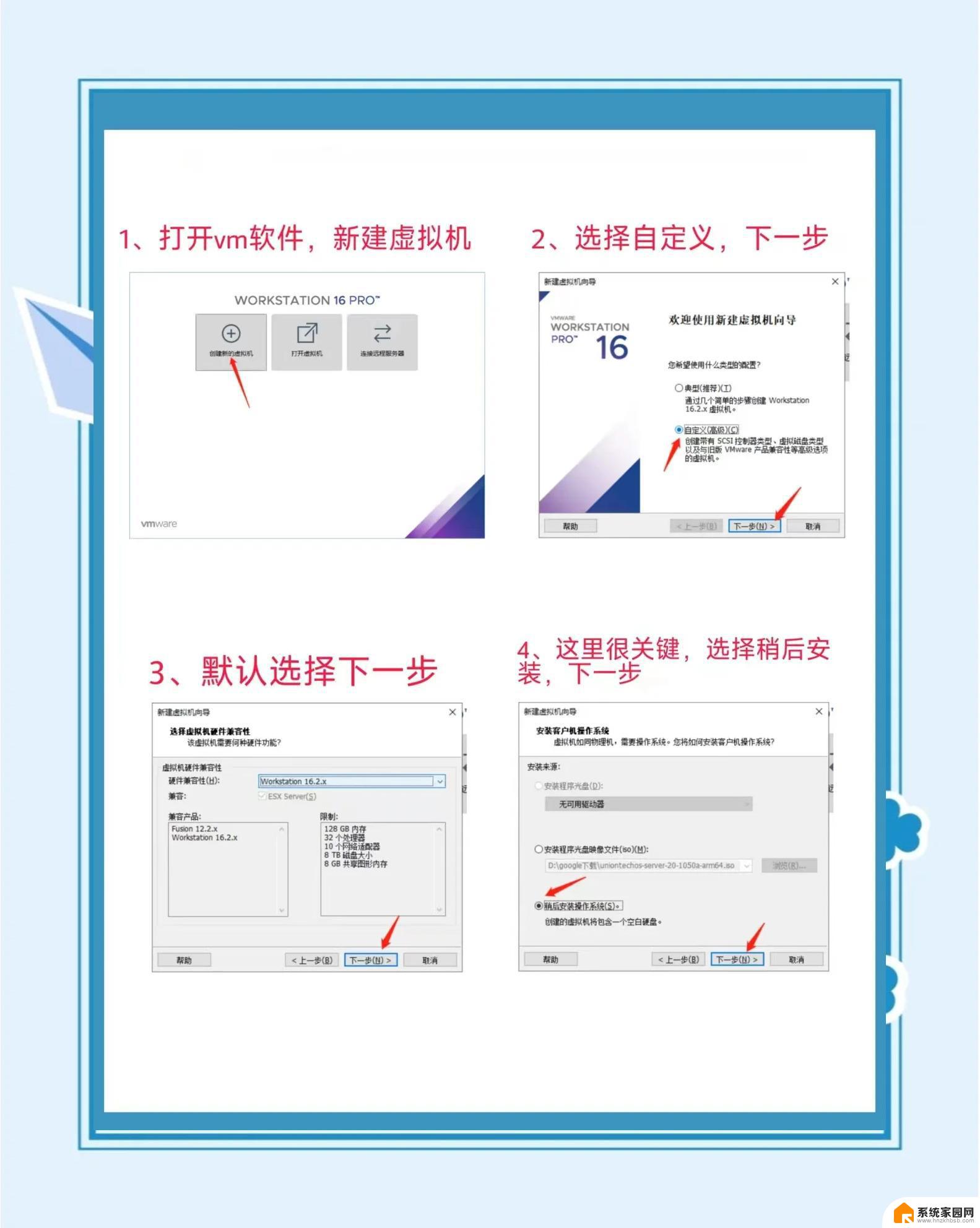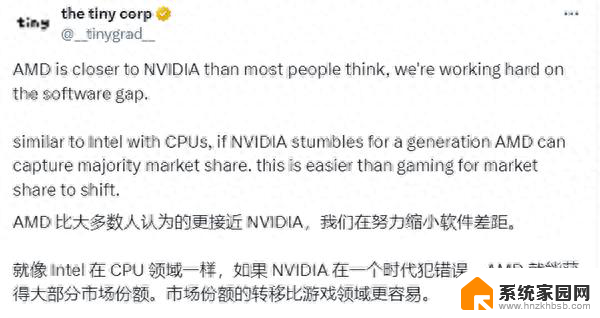win11打印机在哪里设置 Win11设置默认打印机的步骤
更新时间:2024-06-14 15:17:22作者:hnzkhbsb
随着Windows 11的推出,许多用户对于打印机设置的位置产生了疑问,在Win11中,设置默认打印机的步骤略有不同,让人感到有些困惑。不用担心本文将为您详细介绍Win11中打印机设置的位置以及设置默认打印机的步骤,帮助您轻松解决这一问题。无论您是新手还是经验丰富的用户,只需耐心阅读本文,您就能够轻松地在Win11中找到打印机设置,并设置默认打印机。让我们一起来看看吧!
1、首先,按键盘上的【Win】键。或点击任务栏上的【Windows开始徽标】,然后点击所有应用下的【设置】;

2、设置页面里,左侧蓝牙和其他设备 - 打印机和扫描仪中;
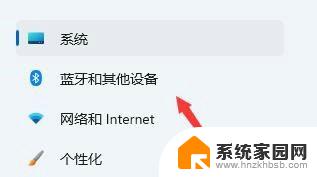
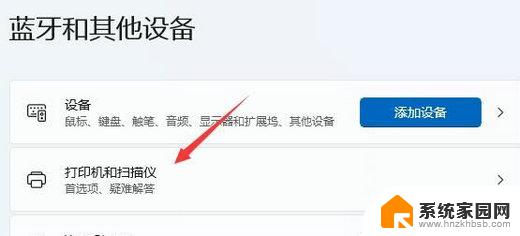
3、进入后,先关闭让Windows默认管理打印机。再点击选择上面列表中你要使用的打印机;
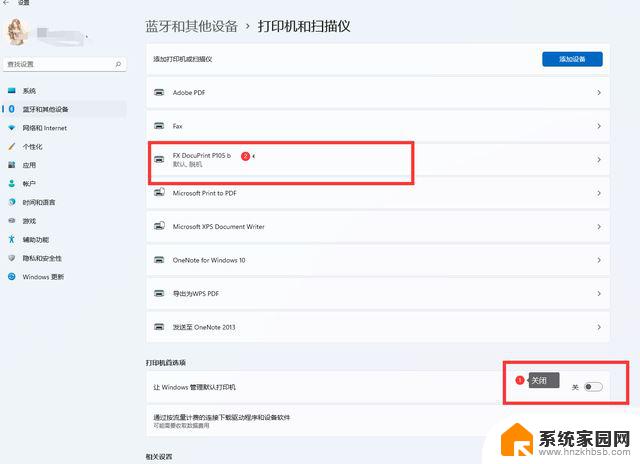
4、进入打印机页面后,点击设置为默认值;
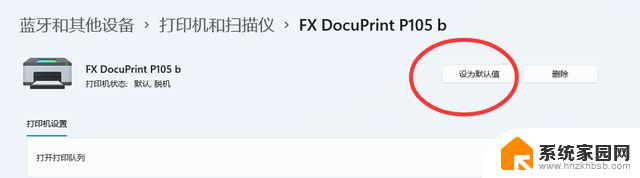
共享打印机0x0000709怎么解决? Win11系统0x0000709错误的解决办法
Win11怎么给打印机重命名? Win11打印机修改名称的四种方法
Win11提示打印机错误0X00000040指定的网络名不再怎么办?
以上就是Win11打印机设置的全部内容,有需要的用户可以按照以上步骤进行操作,希望对大家有所帮助。